 2022-12-11 00:21:46
2022-12-11 00:21:46

在我们的办公环境中,经常会接触到各种各样的pdf文件,因此对pdf文档的编辑问题就成为了首要问题。我们编辑pdf文件的时候,除了需要编辑文档中的文字,有的时候还需要编辑图片。大家知道如何使用pdf修改图片大小?如何编辑pdf图片上的文字?

如何使用pdf修改图片大小?
步骤一:首先用福昕pdf阅读器打开需要修改的PDF文件。
步骤二:选择上方菜单栏中的“对象工具”后,单击选中图片,在任意一个顶点处按住shift键就可以等比例缩放图片。
步骤三:如果需要固定尺寸大小的修改,可以选择编辑器右上角“对象”中的“转换”。
步骤四:在弹窗中直接输入新的图片尺寸大小数值后,关闭这个窗口就可以了。
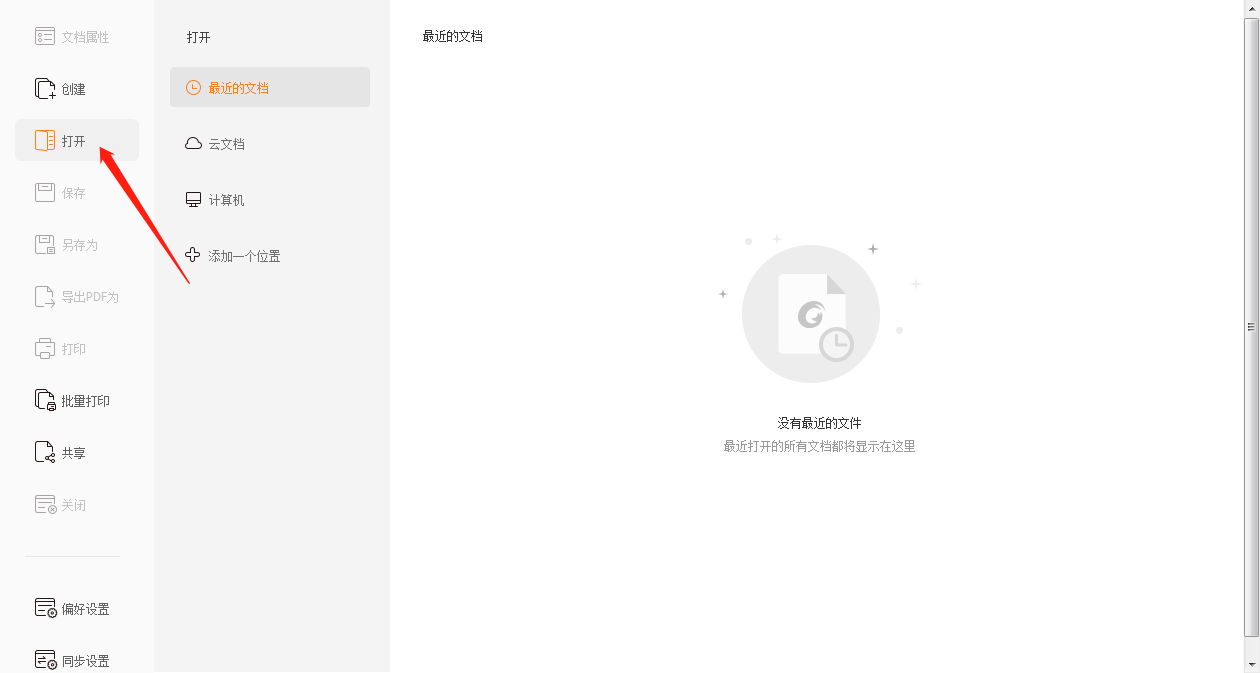
如何编辑pdf图片上的文字?
步骤一、运行福昕阅读器,软件打开之后,点击界面的“从扫描器读文件”读取扫描的PDF图片。
步骤二、PDF图片读取之后,点击界面的“纸面解析”选项,软件就会自动的开始识别PDF图片里的文字段落。
步骤三、接着点击“识别”选项,那么软件就会自动在右侧识别出图片里的文字。
步骤四、最后点击“保存为Word”选,就可以将扫描PDF图片转换成Word文档了。
按照上述方法进行转换,就可以将扫描PDF图片中的文字部分转换成可编辑的Word文档,这样就能够对扫描PDF图片进行编辑了。
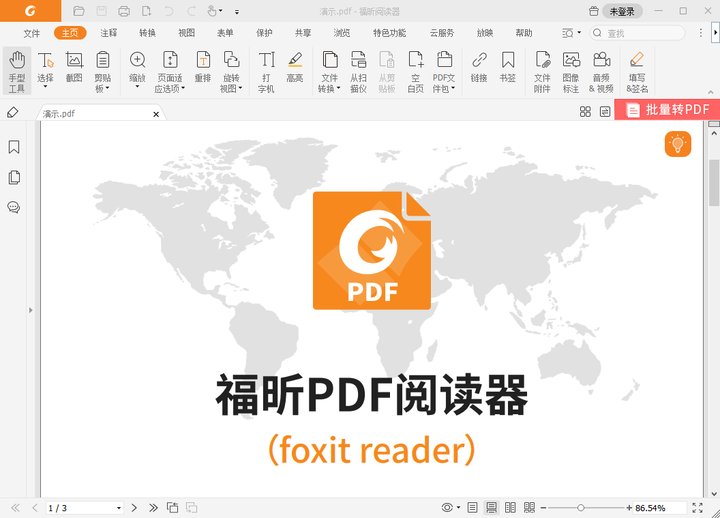
有关“如何使用pdf修改图片大小?如何编辑pdf图片上的文字?”的分享到这里就结束了,希望大家在看完小编的分享后,可以帮助大家解决在工作中遇到的pdf修改图片的问题,希望大家都可以高效的完成工作任务。

 免费下载
免费下载

